
Dodawanie kont email w Poczcie na Macu
Aplikacji Poczta na Macu można używać do wysyłania, odbierania i zarządzania wiadomościami email ze wszystkich swoich kont email w jednym miejscu. Po prostu dodaj do aplikacji Poczta swoje istniejące konta, takie jak iCloud, Gmail (Google), Exchange, służbowe, szkolne lub inne.
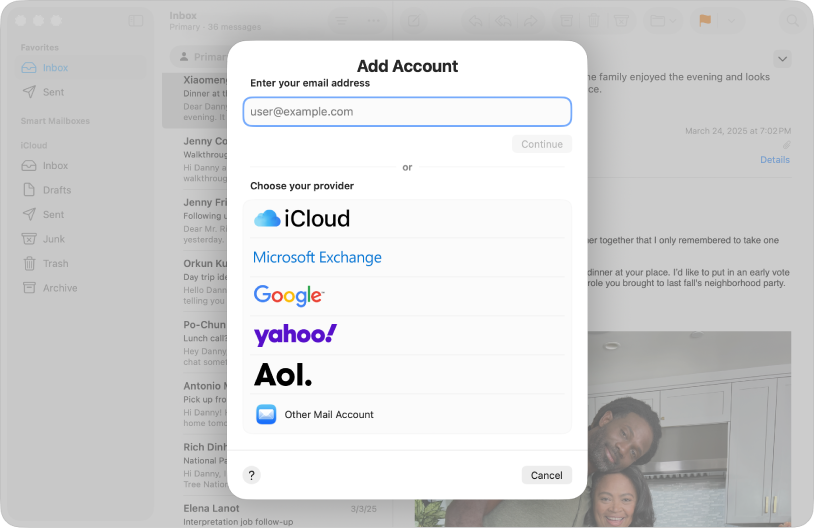
Dodawanie pierwszego konta pocztowego w Poczcie
Gdy pierwszy raz otworzysz aplikację Poczta ![]() , wyświetli się prośba o dodanie konta.
, wyświetli się prośba o dodanie konta.
Wprowadź swój adres e-mail lub kliknij w „wybierz z listy”, aby zobaczyć listę typowych domen kont email.
Kliknij w Dalej, a następnie postępuj zgodnie z instrukcjami, aby wprowadzić dane konta.
Jeśli używasz już jakiegoś konta na Macu z innymi aplikacjami, na przykład Kontakty lub Wiadomości, możesz także używać tego konta w aplikacji Poczta. Wybierz w aplikacji Poczta polecenie menu Poczta > Konta, aby otworzyć ustawienia kont internetowych, kliknij w konto, którego chcesz używać, a następnie upewnij się, że wybrana jest opcja Poczta.
Dodawanie kolejnych kont email w aplikacji Poczta
Jeśli konto email zostało już dodane wcześniej, możesz dodać kolejne.
Przejdź do aplikacji Poczta
 na Macu.
na Macu.Wybierz polecenie menu Poczta > Dodaj konto.
Wprowadź swój adres email.
Możesz też kliknąć w „wybierz z listy”, a następnie wybrać domenę konta i postępować zgodnie z instrukcjami, aby wprowadzić dane konta.
Kliknij w Dalej, a następnie postępuj zgodnie z instrukcjami, aby wprowadzić dane konta.
Porada: Jeśli subskrybujesz iCloud+, możesz wysyłać i odbierać wiadomości z konta iCloud bez konieczności udostępnienia rzeczywistego adresu email. Zobacz: Używanie funkcji Ukryj mój adres email.